目次
Instagramの動画を保存する方法を知っておくと便利です。
- ユーザーに役立つコンテンツを共有する
- インスタグラムでのエンゲージメントを高める
- 他のユーザーとの交流やコラボレーション
さらに、かわいい子犬の動画をダウンロードして、後で見ることもできます。
この投稿をInstagramで見るA post shared by DogsOf (@dogsofinstagram)
Instagramの動画を保存する5つの簡単な方法をご紹介します。
ボーナス:Instagramパワーユーザーのための14の時間節約ハック. SMMExpertのソーシャルメディアチームが親指を立てるようなコンテンツを作るために使っている秘密のショートカットのリストを手に入れましょう。
Instagramの動画を保存する5つの簡単な方法
注 他の人のビデオを保存して自分のソーシャルフィードで共有する場合は、必ず投稿でその人のクレジットを表示してください。
それが正しいだけでなく、2019年初頭にジェリー・メディアに起こったような反発を避けることができます。 このブランドと彼らのInstagramミームアカウントは、ユーザーのツイートや投稿を許可もクレジットも得ずに再利用したことで炎上してしまいました。
他のユーザーのコンテンツを再投稿する前に、Instagramの綿密な著作権ポリシーを読むことを検討してください。
1.Instagramの投稿をコレクションに保存
インスタグラムに保存した動画や写真は、「コレクション」にて整理することができます。
しかも、保存したい動画があったら、その下にある保存アイコンをクリックするだけという簡単さ。
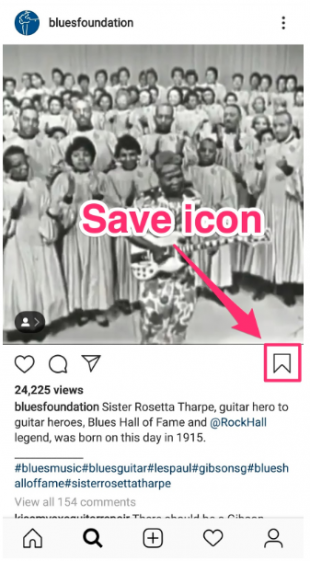
アイコンをタップすると、そのアイコンを表示することができるようになります。 セーブ プロフィールのページで、左上のハンバーガーアイコンをクリックし、[ プロフィールのページ ] を選択します。 セーブ .

作成した特定のコレクションに動画を保存したい場合は、保存アイコンをタップ&ホールドして、動画を保存するコレクションを選択します。

ただし、Collectionsから自分のフィードにコンテンツを再投稿することはできません。
2.自分のInstagramの動画を保存する
プロフィールやストーリー用にInstagramで作成した動画がある場合、作り終えたら簡単に保存することができます。
動画を撮影し、フィードやストーリーに投稿する前に、上部のダウンロードボタンをクリックするだけです。
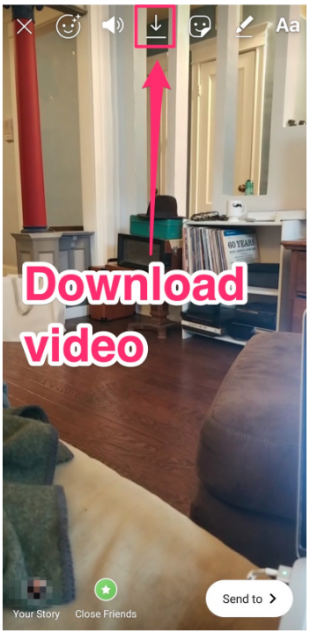
これは、自分のフィード用に作成した動画と、Instagramのストーリー用に作成した動画で機能します。
幸いなことに、すでにInstagramのストーリーにビデオを投稿している場合でも、保存することができます。
まず、自分のストーリーにアクセスし、ビデオを表示します。 右下の3つの点をクリックすると、その他のオプションが表示されます。
ボーナス:Instagramパワーユーザーのための14の時間節約ハック. SMMExpertのソーシャルメディアチームが親指を立てるようなコンテンツを作るために使っている秘密のショートカットのリストを手に入れましょう。
今すぐダウンロード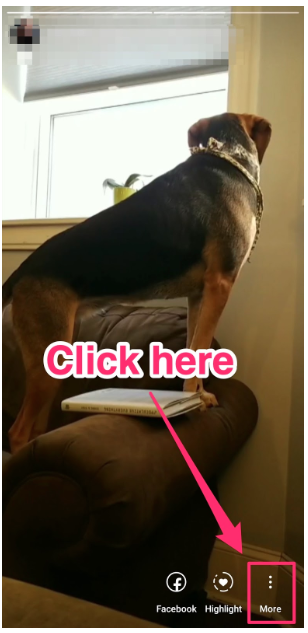
をタップすると、メニューが表示されます。 動画保存 .

ビデオは、あなたの携帯電話に直接ダウンロードされます。
プロからのアドバイス 次のページへ 設定 > プライバシーとセキュリティ > ストーリーコントロール をオンにし、トグル カメラロールに保存 を使えば、Instagramのストーリーをすべて自動的にスマホに保存することができます。
3.インスタグラムストーリーを手動で記録する
残念ながら、Instagramでは、自分のフィードや他のユーザーのストーリーで見つけたビデオをダウンロードすることはできません。
しかし、元の投稿者の許可を得ている限り、いくつかの回避策があります。 Instagramの動画を保存する簡単な方法の1つは、動画が再生されている間に画面を録画することです。
iOSユーザーの場合、5つのステップで行うことができます。
- iPhoneの下部から上にスワイプすると、次の画面になります。 コントロールセンター .
- 円形のボタンを押す 録音ボタン .
- タップ 録音を開始する 録音前に3秒のカウントダウンが始まります。
- 動画を撮影する
- を開く コントロールセンター をもう一度タップし、赤い丸い 録音ボタン を停止します。
撮影した動画は、写真アプリで利用できるようになります。 この詳細については、以下のgifをご覧ください。

アンドロイドには今のところ画面を録画する機能が内蔵されていません。 しかし、それを可能にする素晴らしいアプリがいくつかあります。 ここではそのいくつかを紹介します。
- DUレコーダー
- AZレコーダー
- YouTubeゲーム
- スクリーンカム
- RecMe
これらのアプリケーションのいずれかを使用すると、良好な画面録画の経験を与えるだろうし、彼らは無料です。
4.Instagramの動画を保存するアプリを利用する
リポストやユーザーとの共有のために、Instagramのビデオをスマホに保存する最も簡単な方法は、サードパーティのアプリを使用することです。
良いものは、他のユーザーのフィードやInstagramストーリーから簡単にビデオをダウンロードすることができます(繰り返します:あなたが彼らの許可を持っている限り)。 それを使用すると、それを共有したり、別の時間に表示するために保存することができるようになります。
そんなあなたのために、Instagramの動画をダウンロードするための優れたアプリをいくつかご紹介します。
注 各アプリには、AndroidまたはiOSのダウンロード用リンクを掲載しています。
StorySaver (Android)
Instagramのストーリーから動画や写真をダウンロードできる無料アプリです。 ユーザーがフォローしているユーザーのストーリーから画像をダウンロードできます。 アプリはとても直感的で使いやすく、数回タップするだけで動画をダウンロードすることができます。
ダウンロードした動画は、自分のストーリーやフィードに掲載することができます(もちろん、原作者の許可とクレジットを得て)。
ストーリーレポスター(iOS)
ユーザーのInstagramストーリーから動画をダウンロードできる、もう一つの優れたiOSアプリです。 StorySaverと同様に、異なるInstagramストーリーから動画や画像を保存して再投稿することができるようになります。
必要なのは、ビデオをリッピングしたいプロファイルを検索し、それをクリックしてからダウンロードしたいビデオを選択することです。
クイックレポスター(iOS)
画像や動画の再投稿と、保存・ダウンロードの両方ができるアプリ。
直感的なインターフェースとシンプルなデザインで、ダウンロードしたい画像や動画のリンクをコピーするだけで、お使いのデバイスに保存されます。
クイックセーブ(Android)
Quick Reposterに似たもう一つの素晴らしいアプリです。 投稿を保存するには、画像またはビデオのURLをコピーしてダウンロードを開始するだけです。
また、300万ダウンロードを突破した、人気のInstagram動画ダウンロードアプリで、たくさんの仲間に出会えます。
5.ウェブダウンローダを利用する
Instagramの動画をダウンロードしてパソコンに保存できる素晴らしいウェブサイトがいくつもあります。
インスタグラムの動画や画像を後世に残すには、この方法が便利です。
インスタグラムのリンクで動画をダウンロードできる良いサイトをいくつかご紹介します。
- ダウンローダー4Insta.com
- ブラストアップドットコム
- SaveFromWeb.com
- W3Toys.com
- ダウンロードグラム・ドットコム
そして、忘れてはいけないのが 特に自分のアカウントで再投稿する場合は、元の投稿者の許可を得てビデオをダウンロードするようにしてください。
これで、Instagramで動画を保存するためのツールやノウハウが揃いました。
さあ、素晴らしいコンテンツを作りましょう(あるいは、素晴らしいユーザー生成コンテンツを再投稿しましょう)。
SMMExpertを使えば、他のソーシャルチャンネルと一緒にインスタグラムの存在を管理し、時間を節約できます。 一つのダッシュボードから、投稿のスケジュールと公開、オーディエンスの参加、パフォーマンスの測定ができます。 今すぐ無料でお試しください。
はじめに

